Controle os Módulos e seus Tópicos
Utilize a barra lateral para acompanhar o conteúdo.
4.1 Cadastro de clientes
Para cadastrar novos clientes, acesse o menu lateral esquerdo e clique no link Clientes, conforme mostra a imagem abaixo.
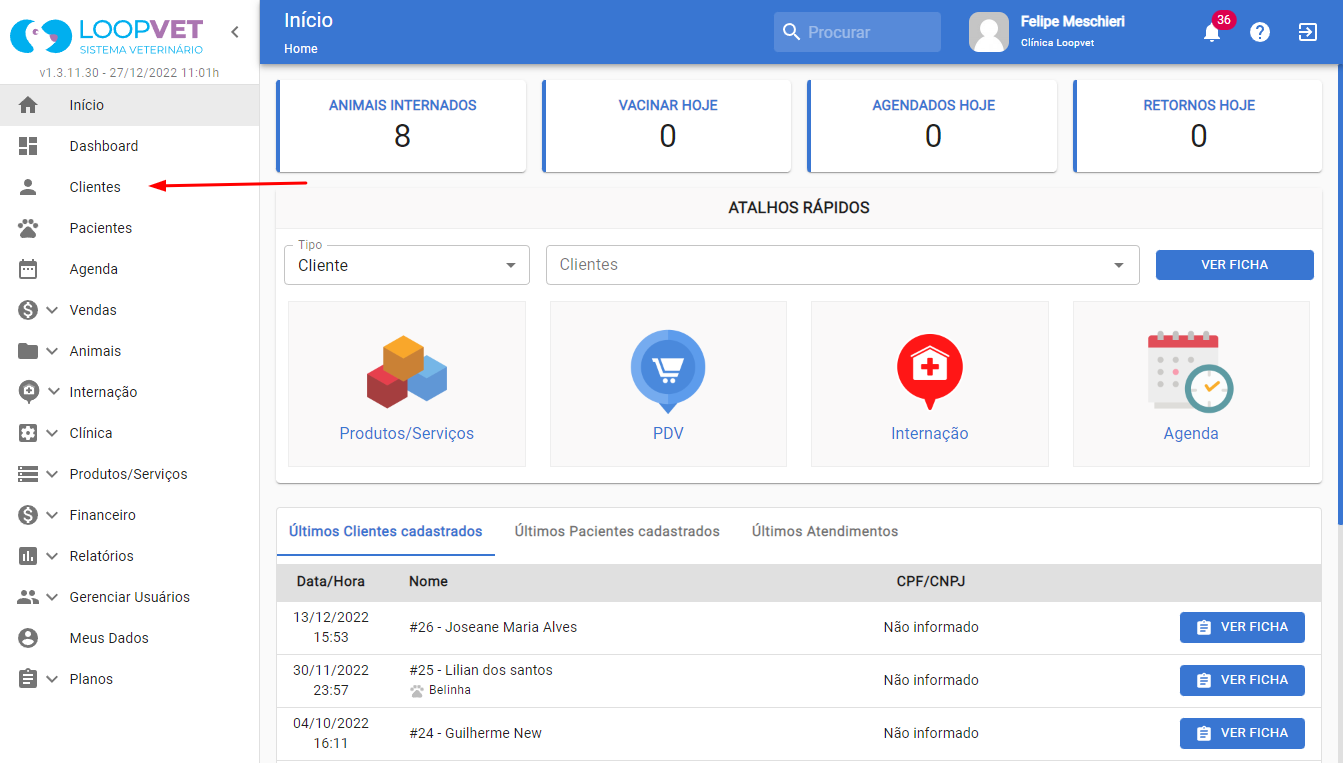
Nessa tela o sistema já mostra todos os clientes cadastrados e embaixo do nome do cliente os pacientes cadastrados para cada um deles. No sistema Loopvet, chamamos os animais de paciente.
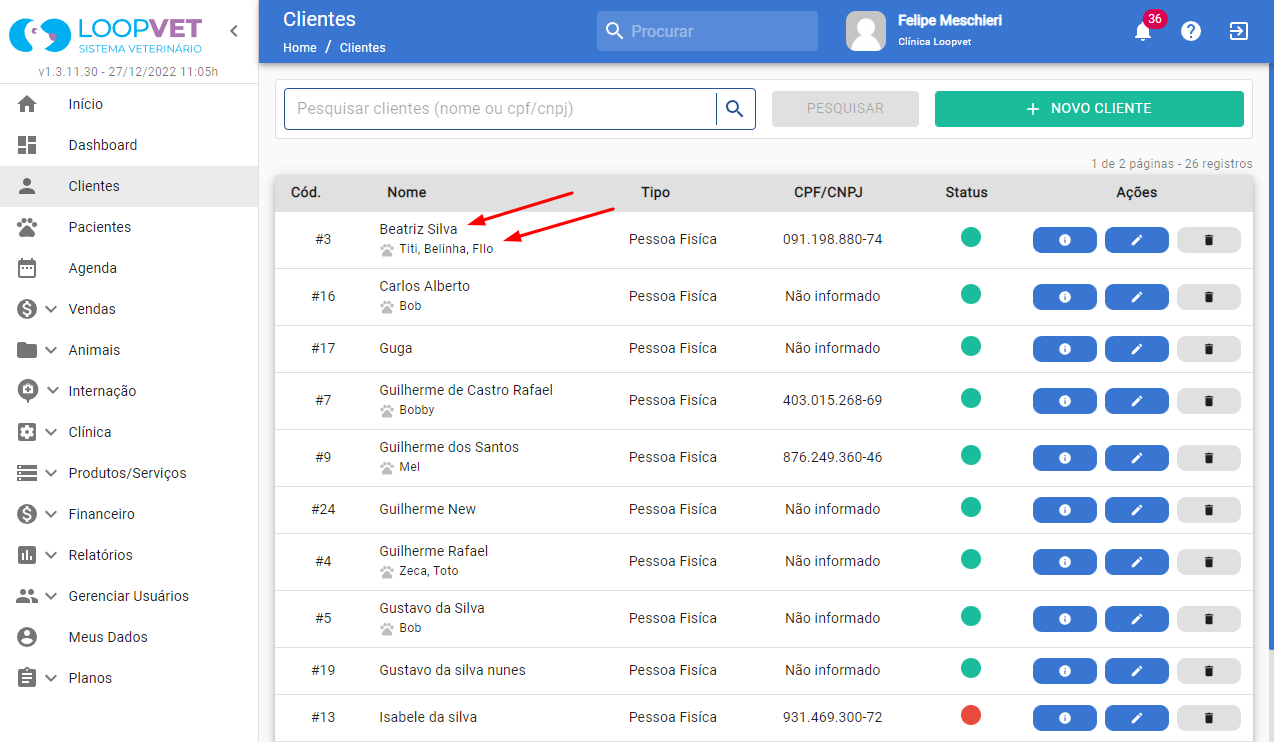
Para cadastrar um novo cliente, clique no botão “+ Novo Cliente”. Uma nova janela irá se abrir no canto direito da tela.
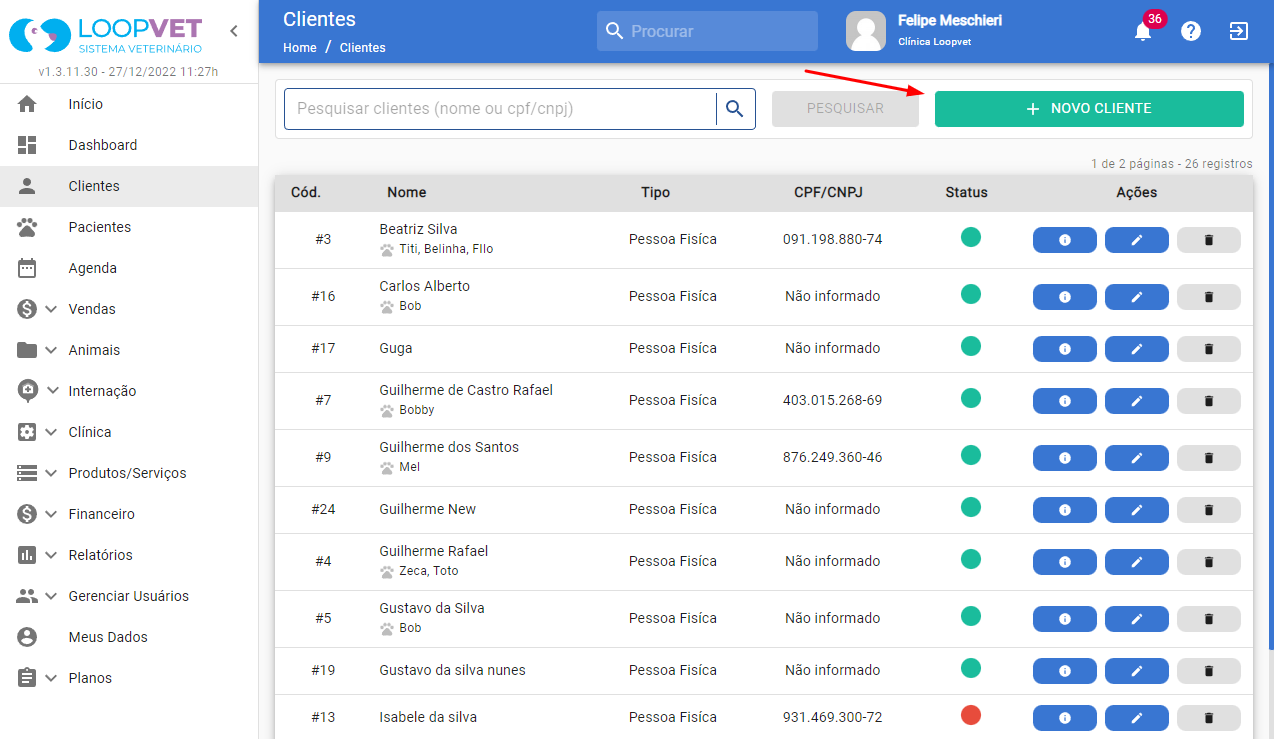
Nessa janela haverá vários campos para o cadastro de seu novo cliente, como: Nome, data de nascimento, tipo de pessoa (física ou jurídica), documentos (CPF, RG ou CNPJ), CEP de onde iremos puxar as informações de endereço para você completar, marcações, como conheceu nosso sistema, observações e informações para o contato.
Apenas o Nome é um campo obrigatório, mas aconselhamos cadastrar, sempre que possível, também o CPF, pois ao tentar cadastrar um CPF já cadastrado o sistema alerta “Cliente já registrado” evitando assim, clientes em duplicidade.
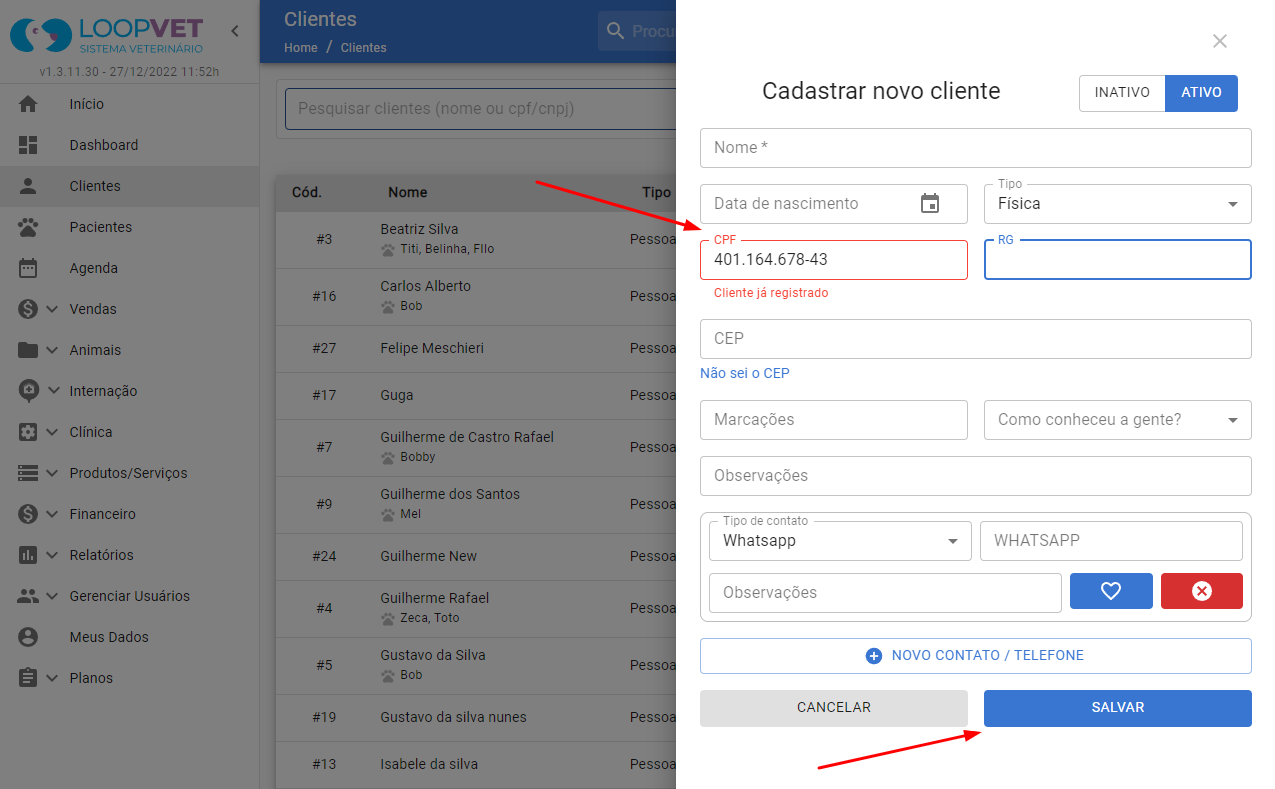
Quando o cadastro estiver concluído clique em Salvar.
Logo após salvar, irá abrir uma janela perguntando se você “Gostaria de cadastrar um animal desse cliente?”. Se você clicar em “Cancelar”, voltará para a página de clientes. Caso já queira cadastar um animal para esse cliente clique em “Cadastrar”.
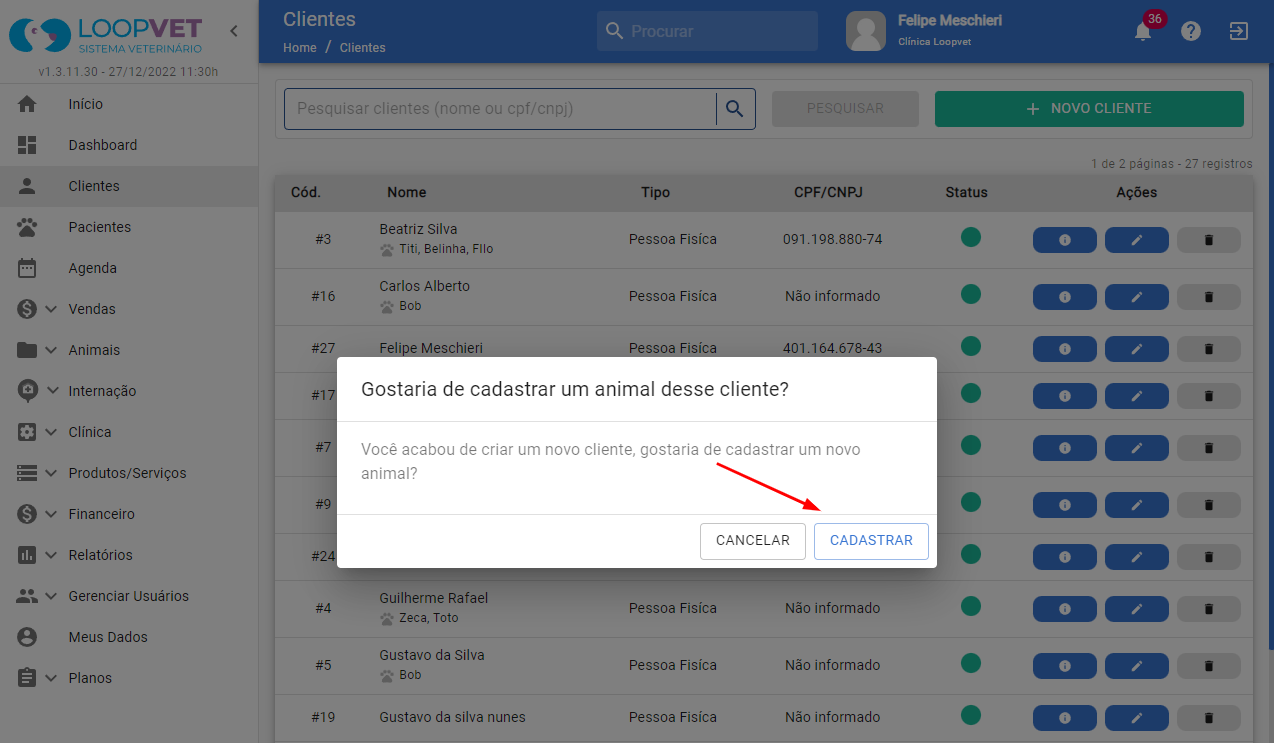
Após clicar em “Cadastrar” uma nova janela irá se abrir no canto direito da tela. Nessa nova janela você irá cadastar todas as informações do paciente do cliente cadastado anteriormente. Novamente, a unica informação obrigatória será o campo Nome do paciente, porém quanto mais informações forem preenchidas, mais maneiras de encontrar esse paciente por filtros diferentes na hora de uma eventual busca.
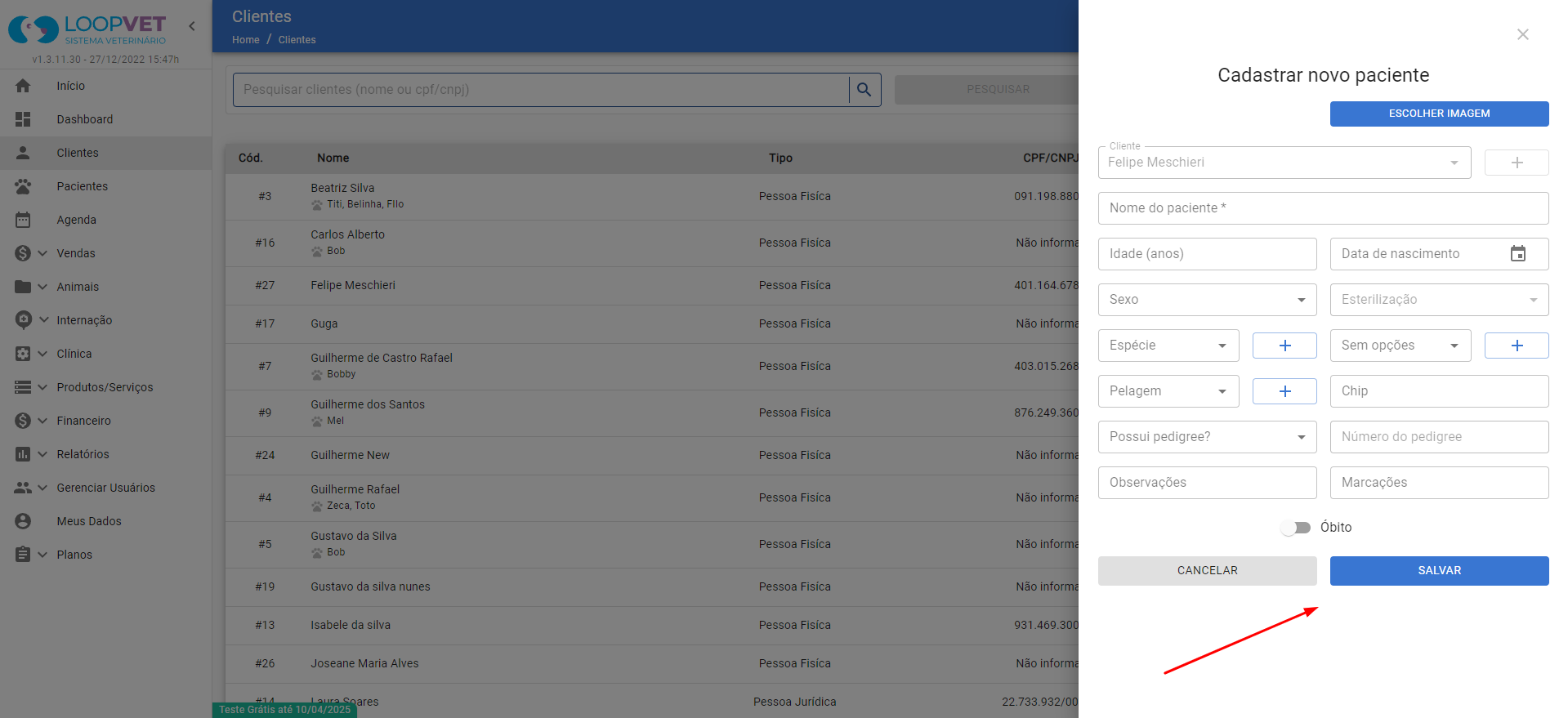
Você também poderá colocar uma foto do animal clicando em “Escolher imagem”. Após preencher o cadastro do paciente basta clicar em “Salvar” e o cadastro estará concluído.
EDITANDO UM CLIENTE
Caso seja necessário realizar alguma alteração em algum cliente, clique no ícone do Lápis no canto direito da tela, na barra de Ações, conforme mostra a imagem abaixo.
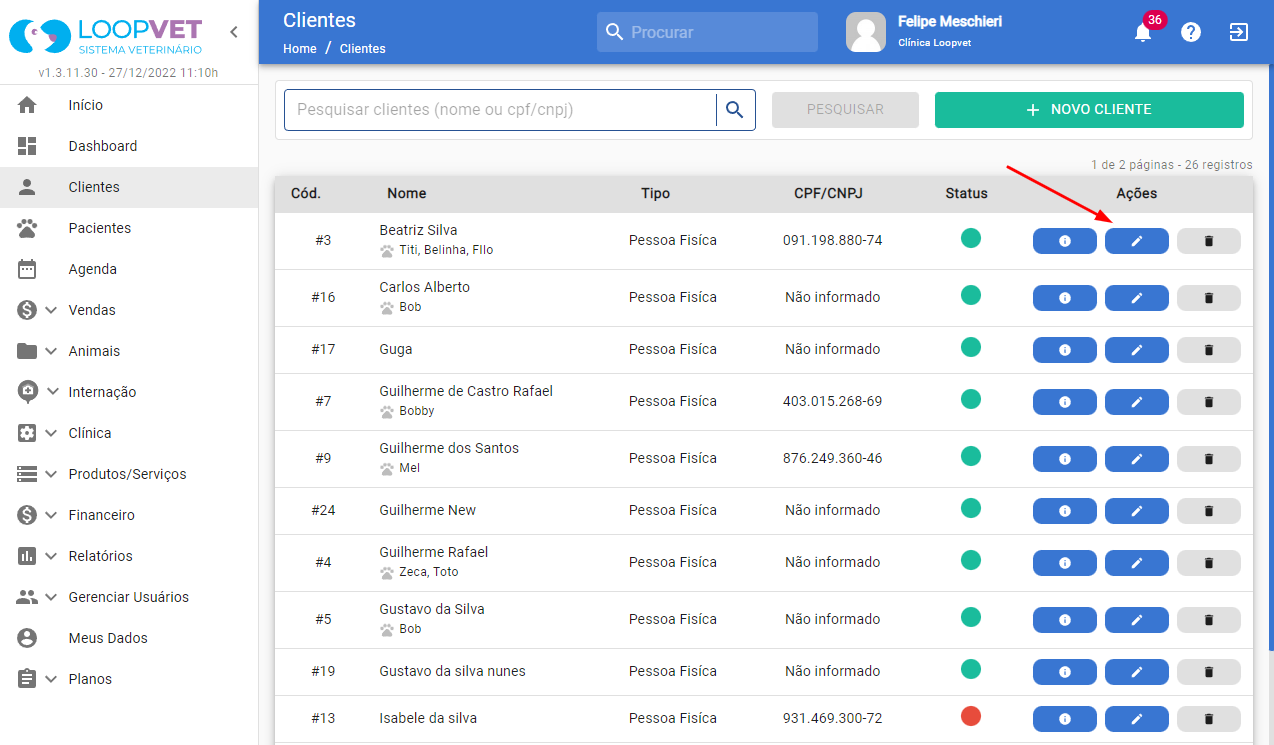
Após clicar no Lápis uma janela se abrirá no canto direito onde você poderá alterar o cliente escolhido.
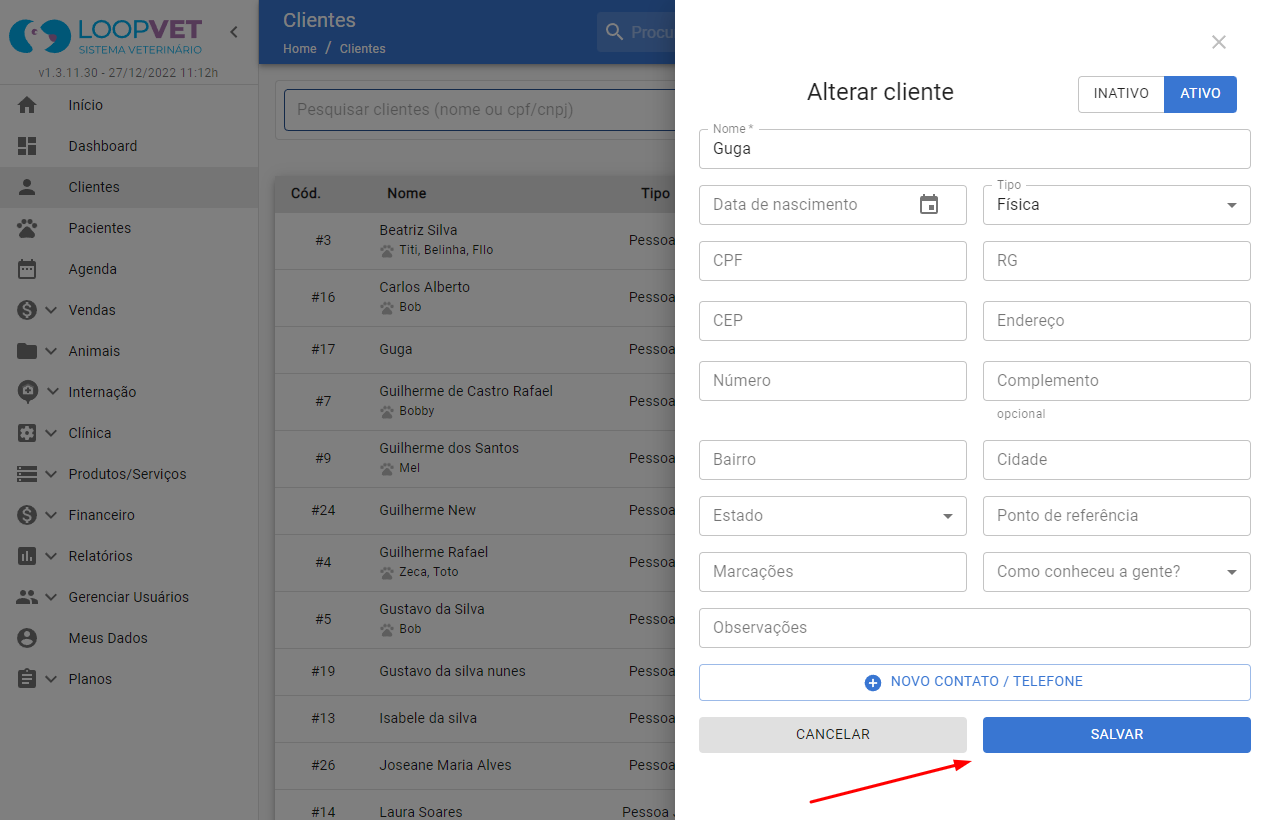
Após realizar as alterações necessárias, clique no botão “Salvar” e pronto!
DETALHES DO CLIENTE
Além de poder editar o cliente, no campo de “Ações”, você também pode excluí-lo, caso precise. Basta clicar no botão “Excluir”. Você também pode ver detalhes sobre o cliente clicando no botão “Detalhes”.
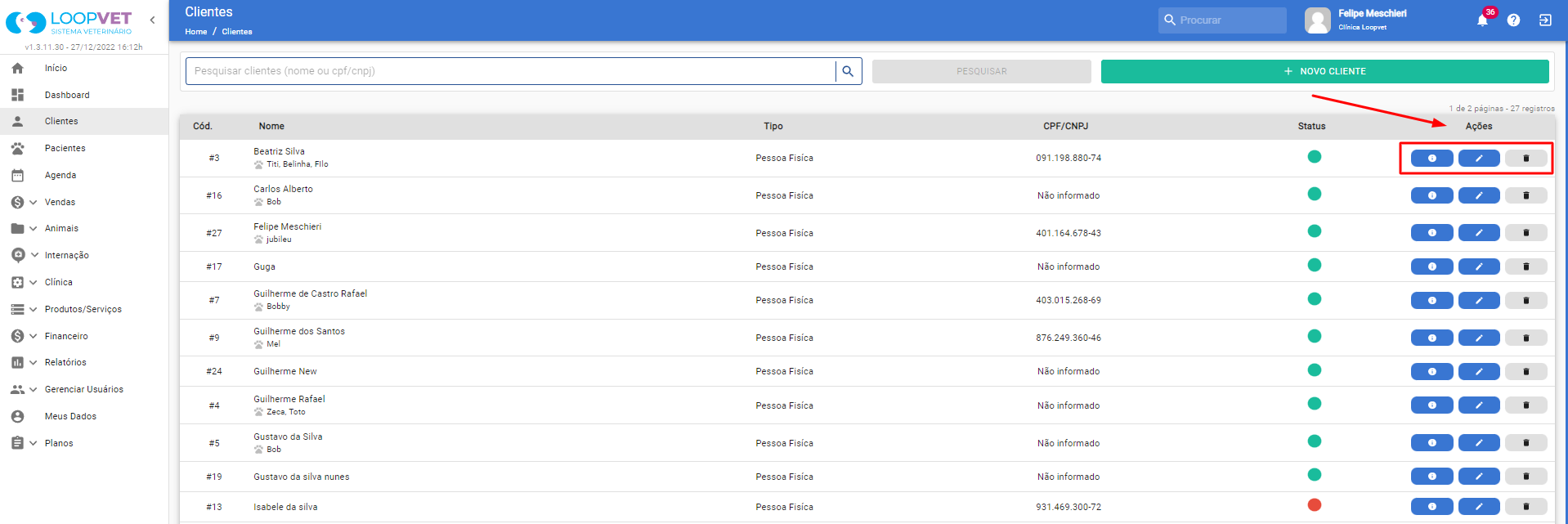
Nessa tela você terá todas as informações sobre o cliente e os animais vinculados a ele.
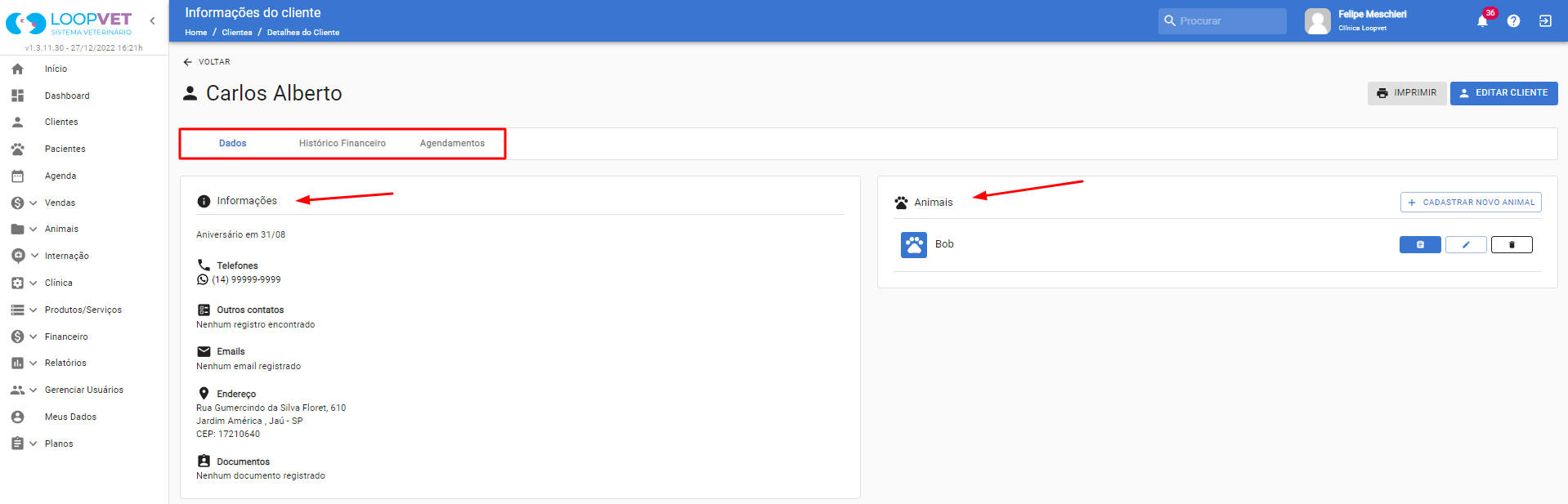
Também há informações detalhadas de histórico financeiro, onde você verá o histórico de ordens e poderá imprimir um relatório com elas.
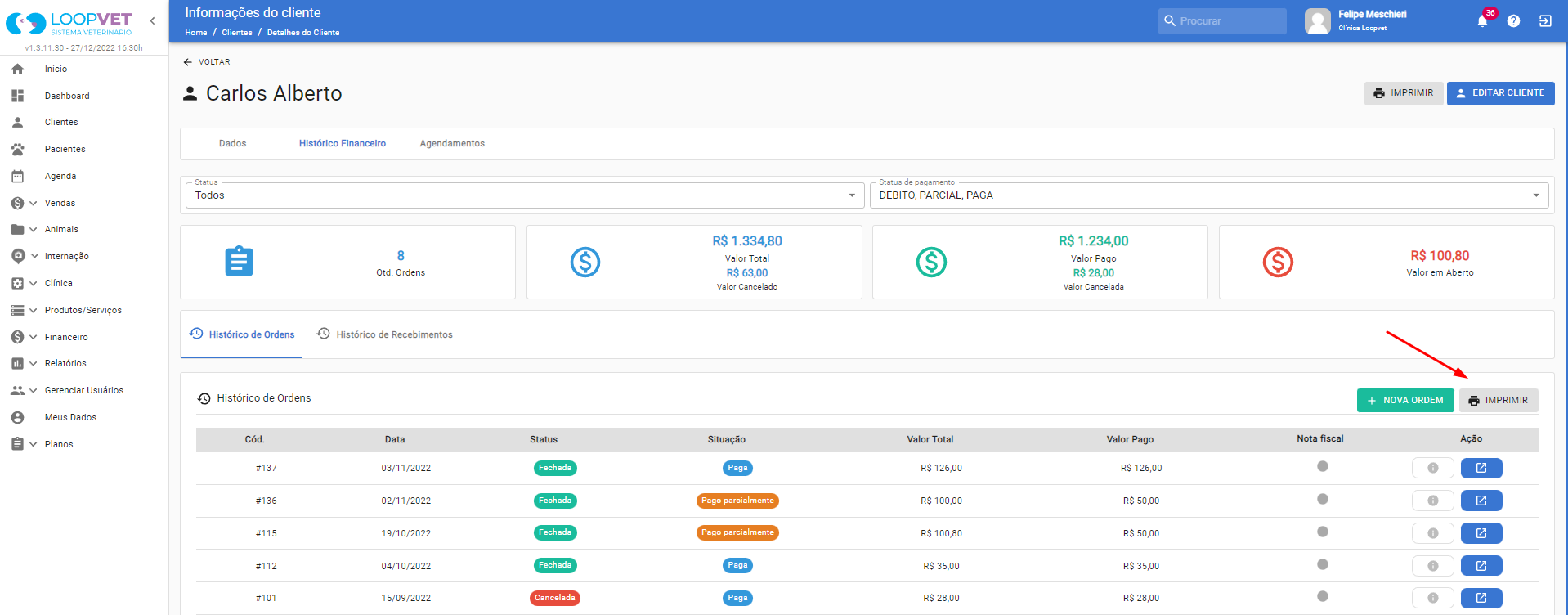
Também é possível ver agendamentos realizados. Além de conseguir ver todas as informações do cliente, você também pode fazer edições no cadastro do cliente e cadastrar um animal para ele.
Se ficou alguma dúvida sobre esse tema, entre em contato com o nosso suporte técnico pelo e-mail suporte@loopvet.com.br